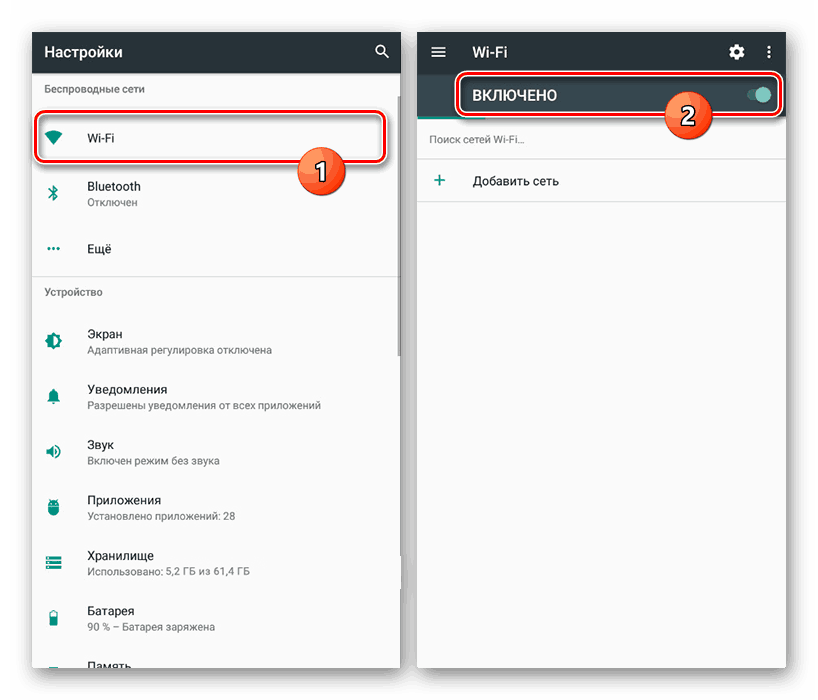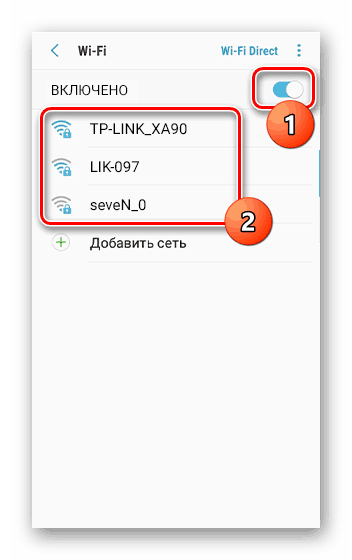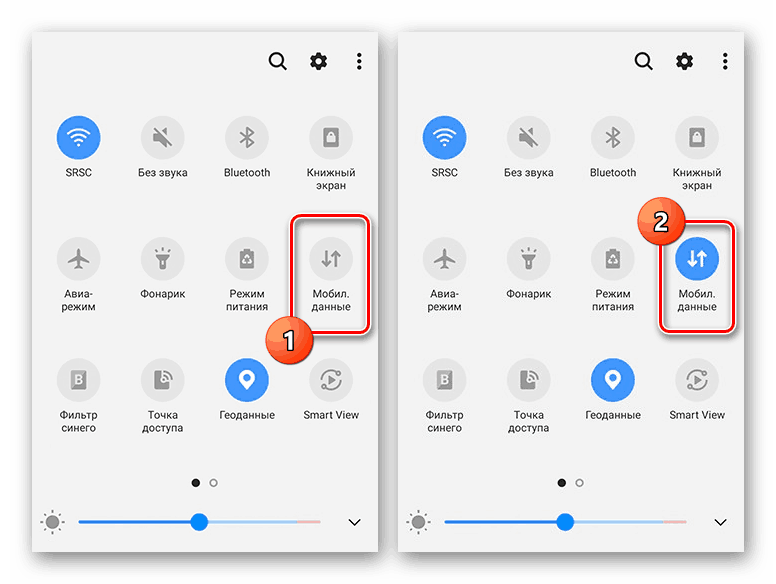روشن کردن اینترنت بر روی گوشی هوشمند سامسونگ
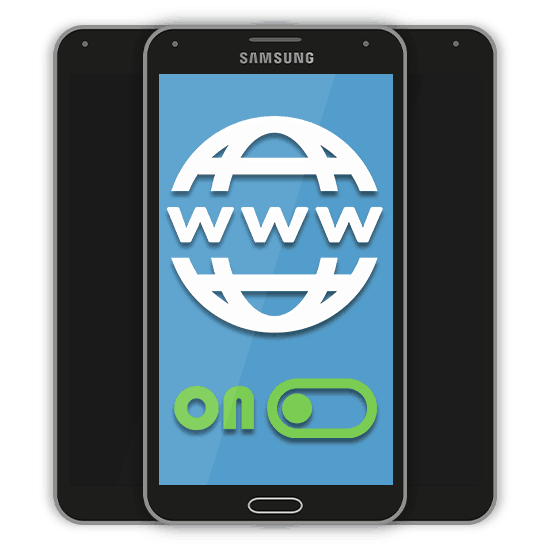
اینترنت در تلفن های همراه سامسونگ، مانند هر دستگاه اندرویدی، به شما امکان می دهد بیشتر از ویژگی های مفید دستگاه خود را از طریق بازدید از شبکه های اجتماعی و استفاده از پیام های فوری مختلف استفاده کنید. با این حال، برای اتصال به اینترنت برای کار به درستی، ابتدا باید پیکربندی و متصل شود. در این درس ما در مورد این روش توضیح خواهیم داد.
روشن کردن اینترنت در سامسونگ
فرایند راه اندازی یک اتصال شبکه در تمام انواع دستگاه های برند سامسونگ همانند رایانه لوحی یا تلفن هوشمند است. تنها چیزی که باید در بعضی موارد به خاطر تفاوت های رابط کاربری در نظر گرفته شود نسخه سیستم عامل آندروید است. شما همچنین می توانید یک مقاله دیگر در وب سایت ما در مورد موضوع مشابه اما دقیق تر بخوانید.
همچنین ببینید: نحوه راه اندازی اینترنت در آندروید
روش 1: Wi-Fi
اینترنت از طریق Wi-Fi در حال حاضر بسیار محبوب تر از انتقال داده های تلفن همراه است. این شبکه یک اتصال سریع، قابل اعتماد و به طور کلی ارزان تر را فراهم می کند. در گوشی های هوشمند سامسونگ، روش ایجاد چنین اتصال دارای حداقل تفاوت از سایر دستگاه های موجود در پلت فرم آندروید است.
Wi-Fi در
- سیستم اصلی "تنظیمات" را باز کنید و بر روی "Wi-Fi" کلیک کنید.
![به Wi-Fi در Android بروید]()
در برخی از دستگاه ها، شما باید بخش "تنظیمات" را باز کنید و به صفحه "Connections" بروید . فقط پس از آن شما می توانید تنظیمات Wi-Fi را با انتخاب یک مورد مناسب باز کنید.
- صرف نظر از گزینه، لغزنده را به "Enabled" تغییر دهید و منتظر بمانید که شبکه های موجود قابل شناسایی باشند. برای اتصال tapnoy در گزینه مورد نظر.
![اتصال سامسونگ به Wi-Fi به طور موفقیت آمیز]()
گاهی اوقات اتصال برای ایجاد یک ارتباط ضروری است. پس از اتصال موفق، امضای "متصل" ظاهر خواهد شد.
- توجه داشته باشید که برای مشکلات کشف، ممکن است لازم باشد شبکه را به صورت دستی اضافه کنید. این را می توان با کلیک کردن بر روی دکمه "اضافه کردن شبکه" و وارد کردن اطلاعات مورد نیاز انجام دهید. این فرایند در مقاله در لینک قبلا ارائه شده است.
- علاوه بر اتصال به شبکه Wi-Fi از طریق بخش تنظیمات، می توانید از آیتم "Wi-Fi" در پنل دسترسی سریع استفاده کنید. برای انجام این کار، پرده را باز کنید و روی مورد مشخص شده ضربه بزنید. پس از آن، انتخاب شبکه و الزام ورود به یک رمز عبور ارائه خواهد شد.
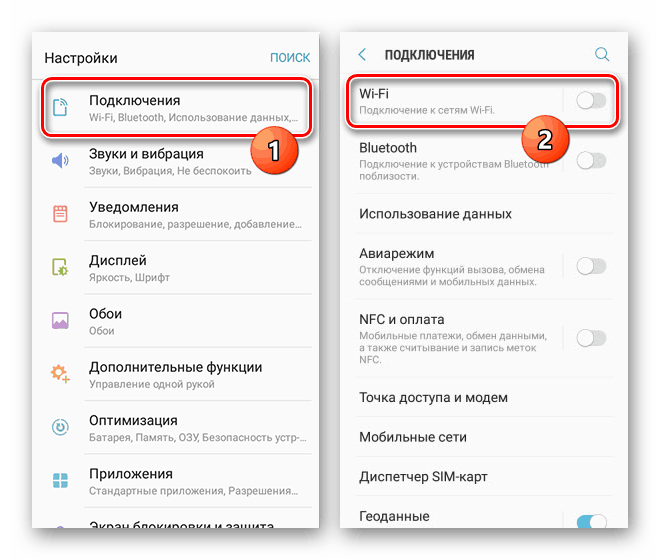
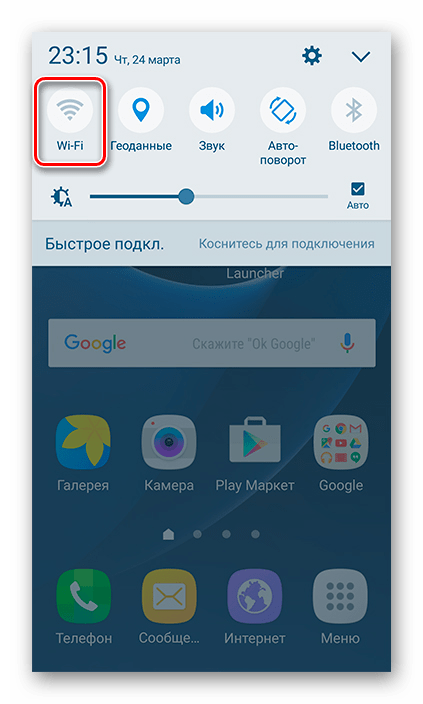
نقطه دسترسی
علاوه بر اتصال گوشی هوشمند به اینترنت، امکان استفاده از دستگاه به عنوان یک نقطه دسترسی (یعنی به عنوان روتر) برای دستگاه های دیگر مانند لپ تاپ یا رایانه لوحی است. برای انجام این کار لازم است که اتصال به طور پیش فرض بر روی گوشی با توجه به دستورالعمل های روش دوم پیکربندی شده و فعال باشد.
همچنین ببینید: نحوه توزیع اینترنت از طریق Wi-Fi در Android
- با در نظر گرفتن اتصال اینترنت تلفن همراه، «تنظیمات» را باز کنید و به بخش «اتصالات» بروید . از لیست گزینه ها، "نقطه دسترسی و مودم" را انتخاب کنید .
- در مرحله بعد، شما باید بر روی خط "نقطه دسترسی تلفن همراه" کلیک کنید و با اعلان مربوط به قطع ارتباط های ورودی از طریق Wi-Fi موافقت کنید.
- وقتی صفحه دسترسی تلفن همراه را با اطلاعات عمومی باز می کنید، می توانید رمز عبور را تغییر دهید و لیستی از دستگاه های متصل را مشاهده کنید. همچنین یک دستورالعمل برای اتصال به شبکه ایجاد شده وجود دارد.
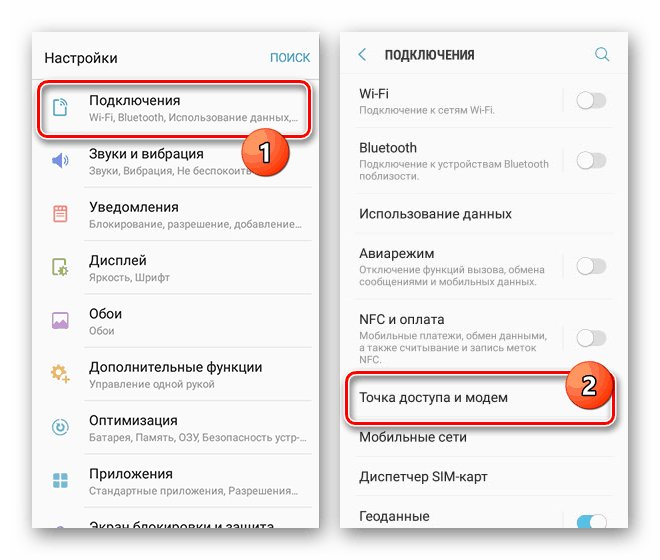
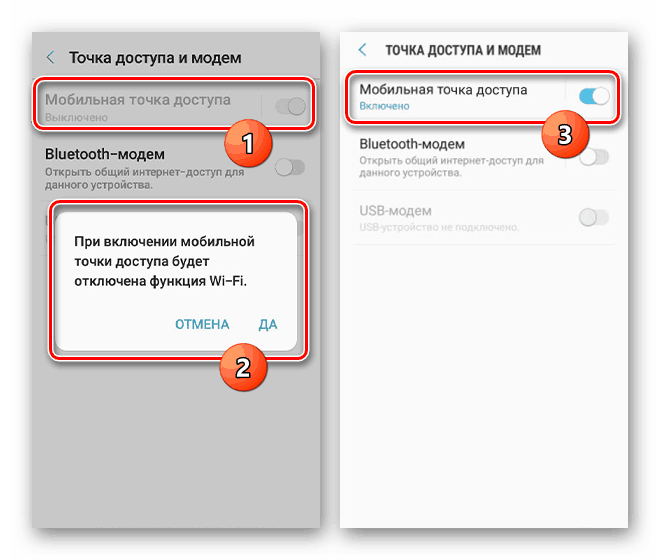
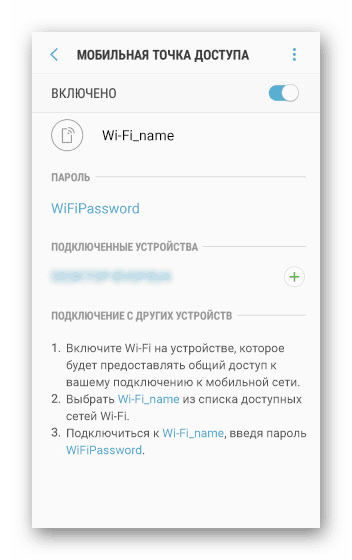
امیدوارم، ما به شما کمک کردیم که نحوه راه اندازی و اتصال Wi-Fi را، هر دو برای توزیع اینترنت و اتصال به شبکه، بدانیم. اگر چیزی کار نمی کند و یا رابط کاربری به طور قابل توجهی متفاوت از ارائه شده است، مقاله دیگر ما را حل مسئله و با ما در نظرات نظر خود را.
همچنین ببینید:
Wi-Fi در Android کار نمی کند
حل مشکلات با اتصال به Wi-Fi در Android
روش 2: اینترنت موبایل
از آنجا که هر تلفن شامل استفاده از سیم کارت است، می توان آن را برای پیکربندی و اتصال اینترنت تلفن همراه استفاده کرد. در عین حال، قبل از اینکه خودتان را با این روش در یک دستگاه سامسونگ آشنا کنید، ارزشمند است که خود را با تعرفه های اپراتور آشنا کنید و گزینه مناسب را متصل کنید. در غیر این صورت، با فعال شدن داده های تلفن همراه، مقدار قابل توجهی از پول ممکن است پرداخت شود.
انتقال داده
- اگر یک طرح تعرفه مناسب برای سیم کارت شما در حال حاضر وصل شده باشد، ابتدا باید عملکرد "انتقال داده" را فعال کنید. این را می توان با ضربه زدن روی آیکون با عنوان "انتقال داده ها" یا "داده های تلفن همراه" در "Panel Notification " انجام دهید .
![داده موبایل را به سامسونگ فعال کنید]()
در نتیجه، آیکون مشخص شده با یک کادر آبی رنگ مشخص می شود و این روش می تواند تکمیل شود. در صورت لزوم در خلال آینده، به همان شیوه ساخته خواهد شد.
- در برخی از دستگاهها، انتقال داده های تلفن همراه از طریق "تنظیمات" امکان پذیر است . برای انجام این کار، لیست "بیشتر" را گسترش دهید، "شبکه های موبایل" را انتخاب کنید و روی خط مربوطه کلیک کنید.
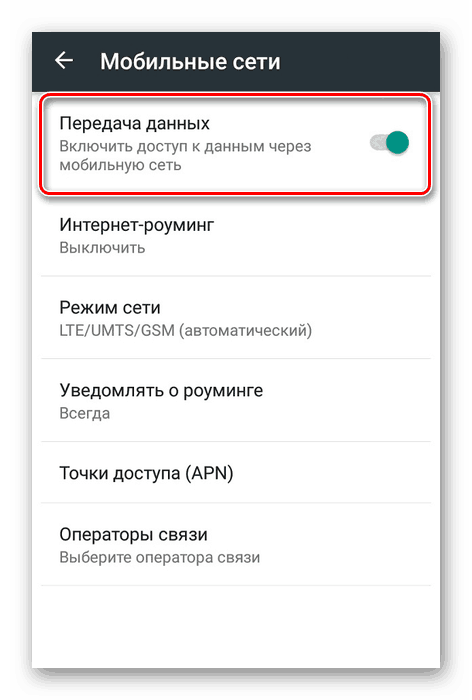
تنظیمات خودکار
هنگام استفاده از سیم کارت اپراتور تلفن همراه، در اغلب موارد، راه اندازی اینترنت مورد نیاز نیست. به همین دلیل، پس از فعال کردن انتقال داده، سعی کنید از برنامه استفاده کنید Google Play یا هر مرورگر
- اگر خطاها در طول اتصال رخ دهد، دستگاه هیچ تنظیمات ندارد. آنها می توانند از طریق اپراتور توسط یک سری از اقدامات خاص دستور داده شوند:
- Tele2 - با شماره تلفن رایگان 679 تماس بگیرید
- MegaFon - ارسال SMS به شماره 5049 با متن "اینترنت" ؛
- MTS - یک پیام با متن "اینترنت" به شماره 1234 ارسال کنید یا با شماره 0876 تماس بگیرید؛
- Beeline - با شماره تلفنی رایگان 0880 تماس بگیرید.
- به زودی، گوشی یک پیام ویژه حاوی تنظیمات اینترنت به صورت خودکار دریافت خواهد کرد. بر روی آن ضربه بزنید و در صفحه ای که باز می شود روی "نصب" کلیک کنید .
- پس از آن، گوشی هوشمند باید دوباره راه اندازی شود و دسترسی به اینترنت همراه را بررسی کند.
راه اندازی دستی
- گاهی اوقات تنظیمات به صورت خودکار به درستی تنظیم نمی شوند، که باعث می شود که آنها را به صورت دستی اضافه کنید. به "تنظیمات" بروید ، "اتصالات" را انتخاب کنید و در صفحه ای که باز می شود، روی خط "شبکه های تلفن همراه" کلیک کنید.
- بلوک "نقاط دسترسی" را پیدا کنید و آن را انتخاب کنید. در این بخش، شما باید بر روی دکمه «افزودن» یا روی نماد با تصویر «+» ضربه بزنید. عنصر مورد نیاز در پانل بالا قرار دارد.
- بسته به اپراتور، فیلدهای موجود را پر کنید. شما می توانید اطلاعات لازم را از مقاله قبلی در مورد راه اندازی اینترنت یا در وب سایت رسمی اپراتور مخابراتی پیدا کنید.
- لیست را با دکمه در گوشه بالا گسترش دهید و "ذخیره" را انتخاب کنید. هنگام بازگشت به صفحه امتیازات دسترسی، مطمئن شوید که یک نشانگر در کنار تنظیمات قرار دهید.
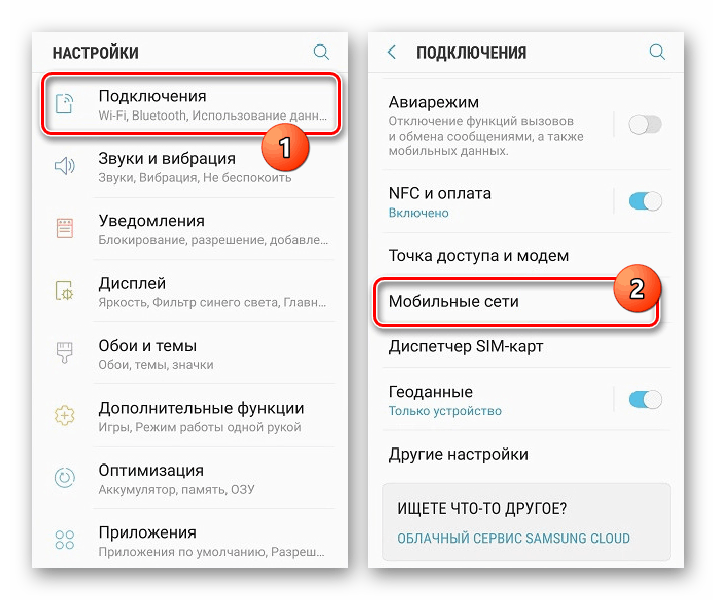
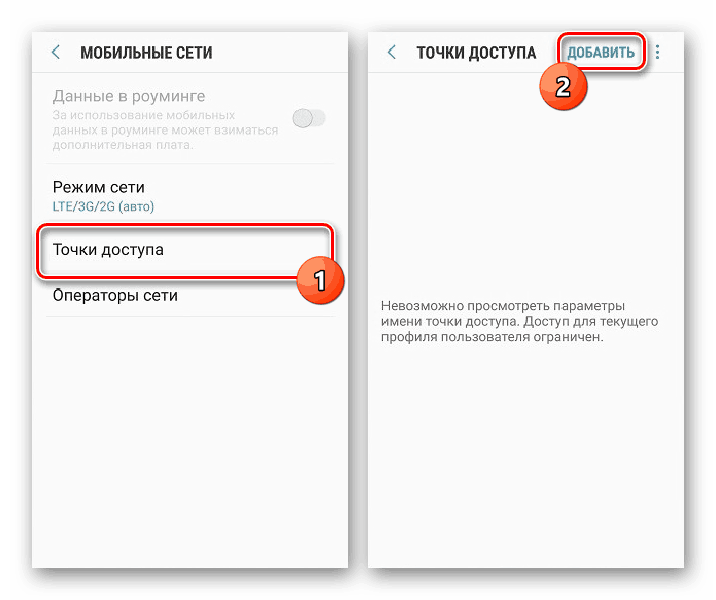
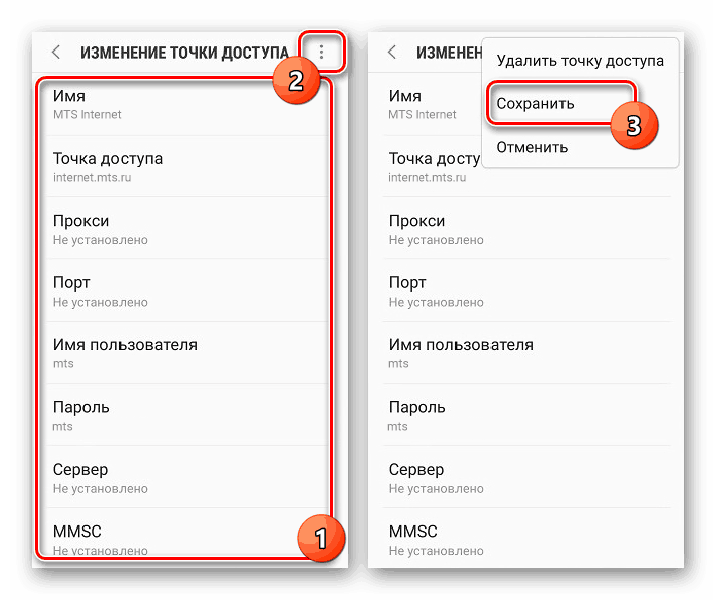
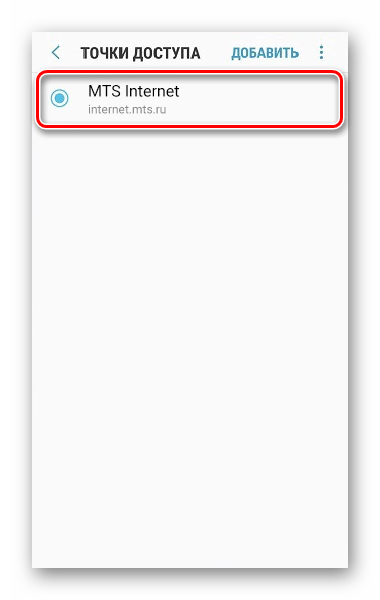
در نهایت شما همچنین باید دستگاه را راه اندازی مجدد کنید. در واقع، ورود تلفن به اینترنت باید بدست بیاورد.
همچنین ببینید: تلفن همراه در Android کار نمی کند
نتیجه گیری
این گزینه ها می توانند به طور همزمان مورد استفاده قرار گیرند، برای مثال، یک تلفن هوشمند با اینترنت همراه به عنوان یک مودم Wi-Fi برای دستگاه های دیگر. به طور کلی، روش های جایگزین برای اتصال به اینترنت وجود ندارد، بنابراین ما این مقاله را تکمیل می کنیم.